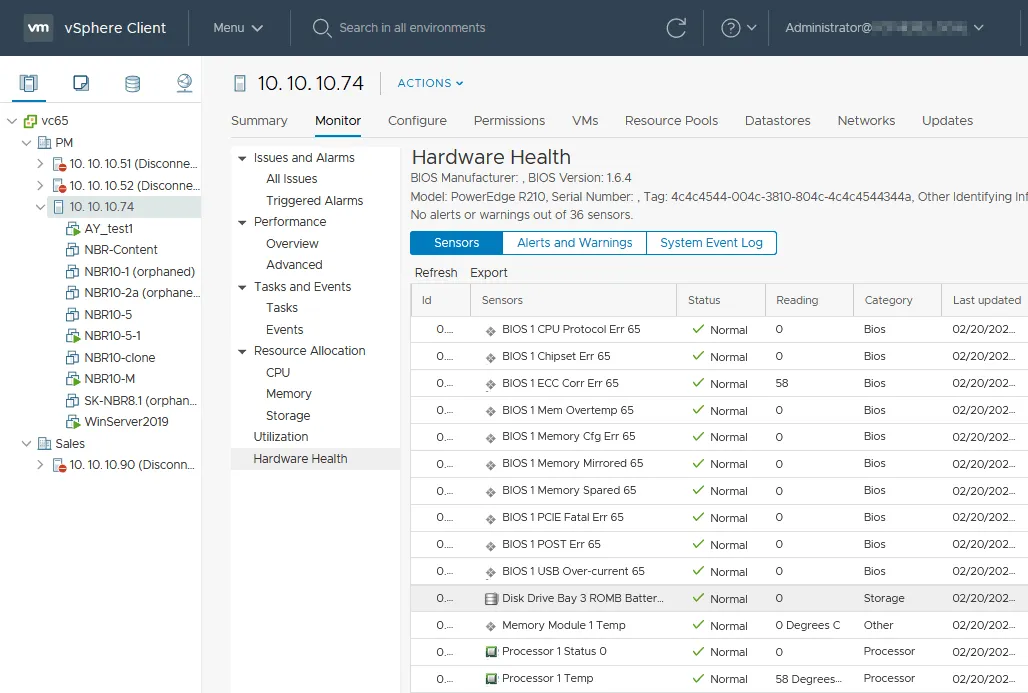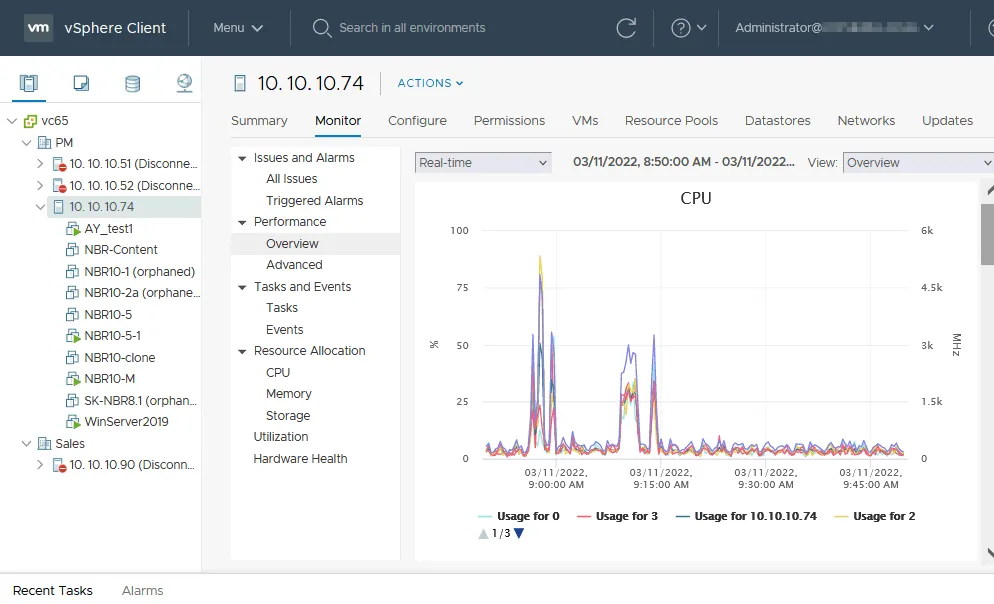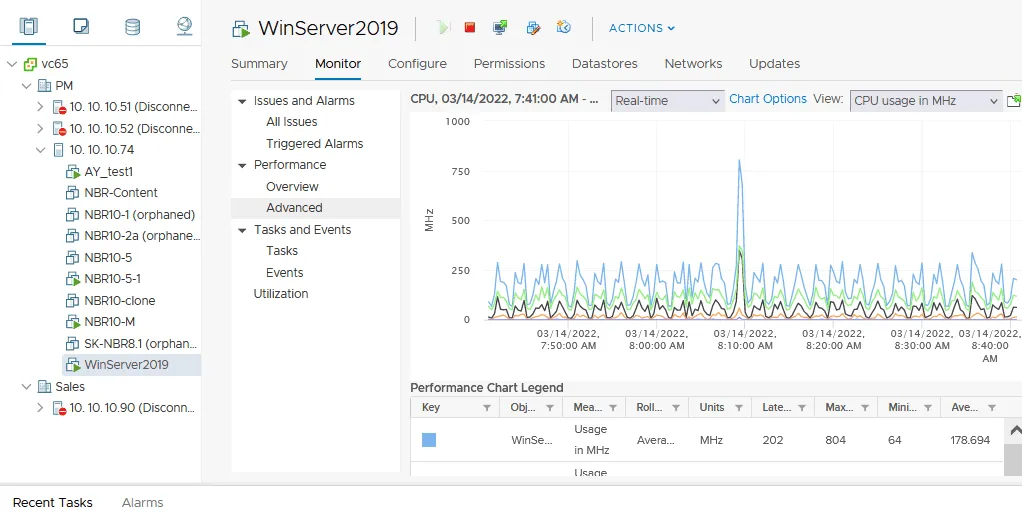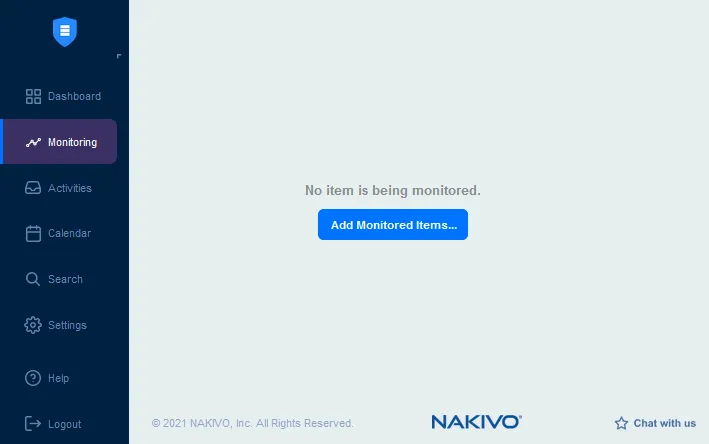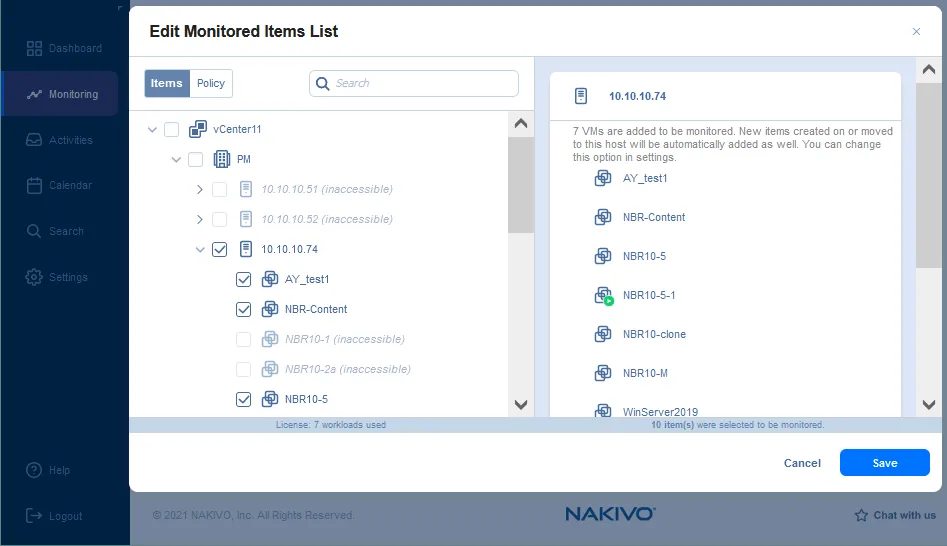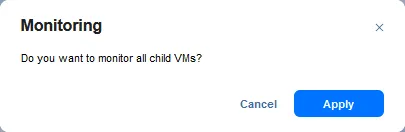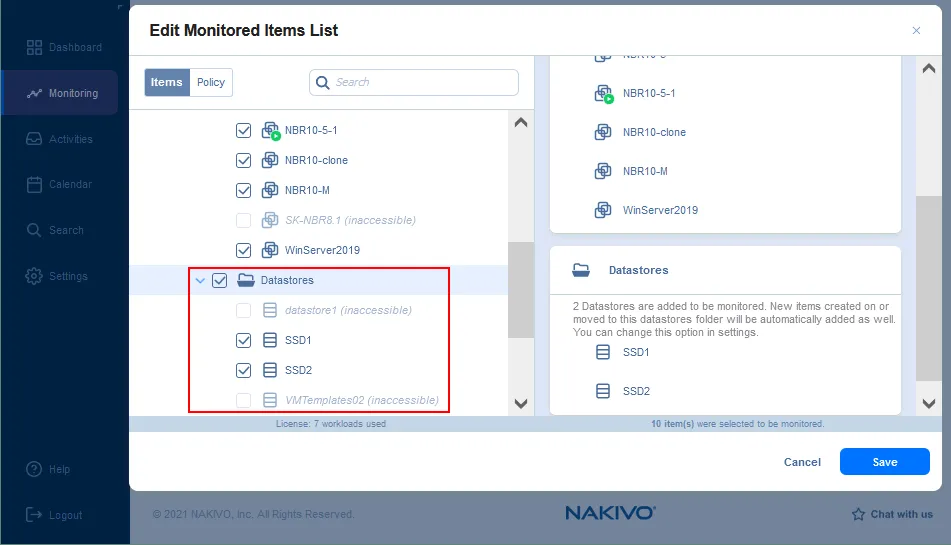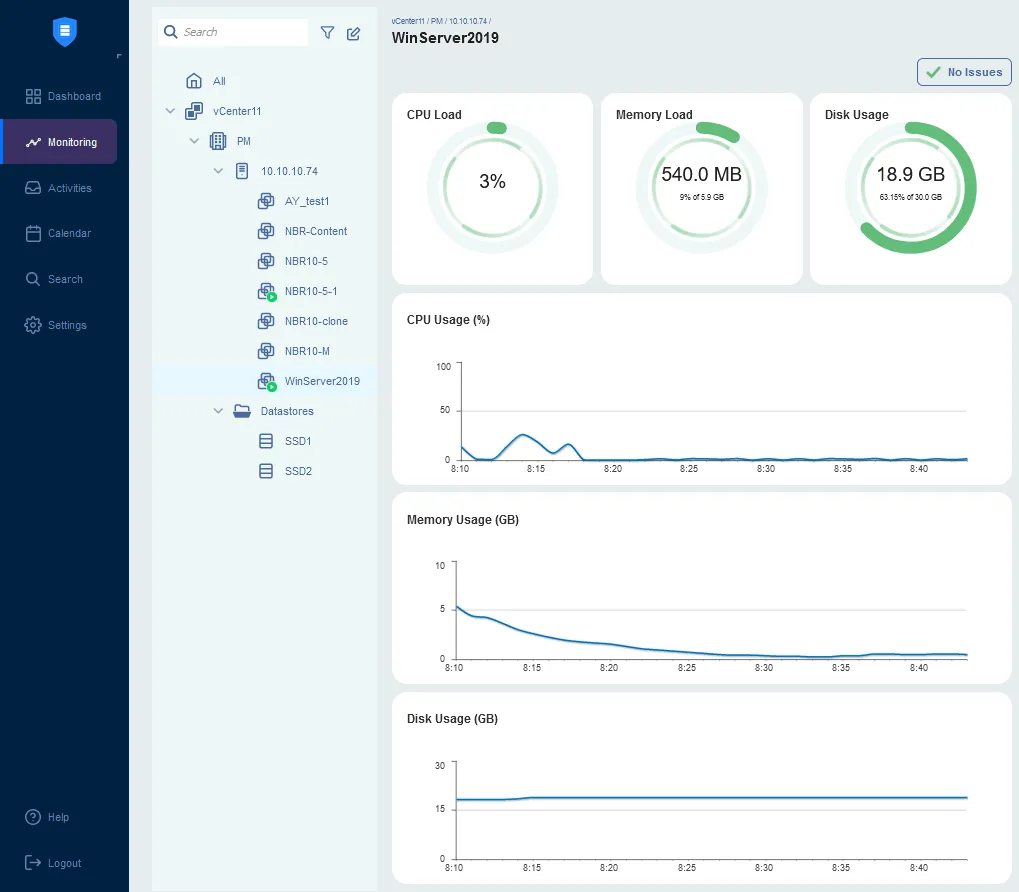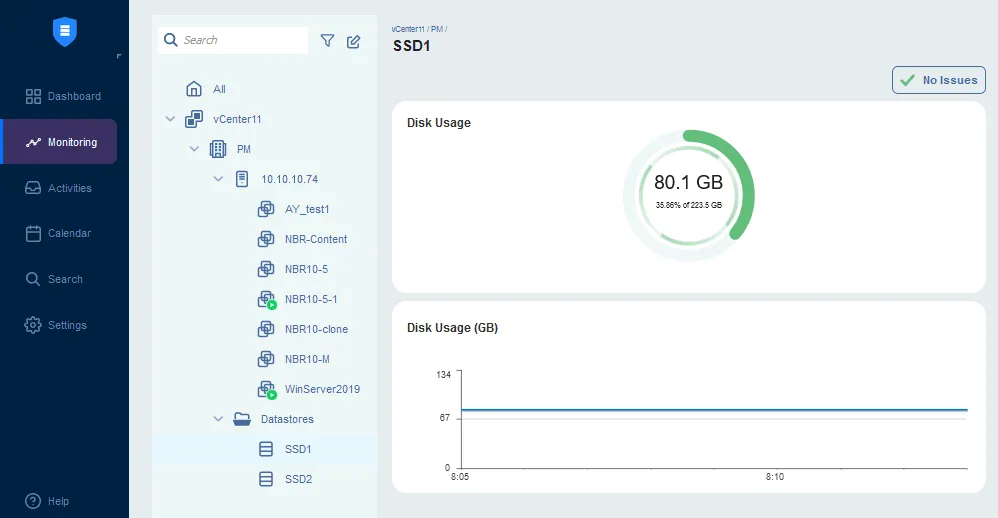In diesem Beitrag erklären wir, warum Überwachung wichtig ist und wie diese Funktion Ihnen hilft, die Leistung von VMs zu verbessern, mit Schwerpunkt auf der VMware vSphere-Überwachung.
Was ist die Überwachung virtueller Maschinen
Die Überwachung virtueller Maschinen ist der Prozess des Trackings von VM-Parametern wie Prozessor, Speicher, Festplatte, Netzwerkauslastung usw. Sie können auch den Verfügbarkeitsstatus der VM überwachen. Erweiterte Überwachungsfunktionen ermöglichen es Ihnen auch, Anwendungen zu überwachen, die auf der VM ausgeführt werden. Die Echtzeit- und historischen Zählerdaten können für umfassende Analysen von Überwachungstools gespeichert werden.
VM-Überwachungsfunktionen
VM-Überwachung unterscheidet sich von der Überwachung anderer IT-Infrastrukturkomponenten wie physischen Computern. Virtuelle Maschinen verbrauchen Hardwareressourcen auf eine andere Weise als physische Maschinen. VMs greifen auf Ressourcen zu, indem sie die Abstraktionsschicht des Hypervisors passieren. Aus diesem Grund müssen Sie bestimmte VMs oder die gesamte VM-Infrastruktur auf Hostebene überwachen und nicht auf der Ebene des Gastbetriebssystems. Aus diesem Grund können Sie keine Überwachungsanwendung auf dem Gastbetriebssystem einer VM installieren, um genaue Daten zu erhalten.
Was zu überwachen ist
Speicher und Festplatte. VMs können während des Betriebs wachsen. Ein Speicherüberlauf oder ein Mangel an Festplattenspeicher kann Gründe für einen VM-Ausfall sein. Sie sollten den freien Speicherplatz überwachen, insbesondere bei Verwendung von dünn bereitgestellten virtuellen Festplatten. Wenn ausreichend freier Festplattenspeicher vorhanden ist, aber die Festplatten intensiv genutzt werden, kann die Leistung der VMs, die diese Festplatten verwenden, abnehmen. Die Überwachung von VMs hilft Ihnen bei der richtigen Entscheidung und beim Migrieren von VMs zu einem anderen Speicher für bessere Leistung.
VM-ÜberwachungsvorteileVM-Überwachung hilft Ihnen dabei:
Identifizieren Sie Leistungsengpässe schneller
Erhalten Sie Benachrichtigungen, um potenzielle Ausfälle proaktiv zu verhindern
- Intelligente Fehlerbehebung von Leistungsproblemen, z. B. Entscheiden, ob mehr RAM einem VM zugewiesen oder mehr RAM im Host installiert werden soll
- Führen Sie erkenntnisgesteuerte Kapazitätsplanung durch, die zukünftige Anforderungen antizipiert und Ressourcenverschwendung vermeidet
- Sparen Sie Zeit und ersetzen Sie mühsame manuelle Überwachungsbefehle durch Echtzeit-Dashboard-Anzeigen, die die gesamte virtuelle Infrastruktur abdecken
- Verteilen Sie Lasten effektiv zwischen Hosts, verbessern Sie die Leistung von VMs und optimieren Sie die Serverleistung
- Wie überwachen Sie VMware-VMs?
- Sie können einige Informationen zu ESXi-Hosts, Datenspeichern und virtuellen Maschinen, einschließlich ihres Zustands und ihres Ressourcenverbrauchs, mithilfe der integrierten VMware-Funktionalität oder einer speziellen Überwachungslösung überprüfen.
Integrierte VMware-Überwachungstools
Die kostengünstigste Methode der vSphere-Überwachung besteht darin, die integrierten Tools im VMware vSphere Client zu verwenden. Schauen wir uns an, wie Sie die Gesundheit von VMware ESXi und die Leistung von VMs mithilfe nativer Tools überwachen können.
ESXi-HardwaregesundheitÜberwachen -Tab.
Die kostengünstigste Methode zur Überwachung von vSphere ist die Verwendung der integrierten Tools von vCenter im VMware vSphere Client. Schauen wir uns an, wie man die Gesundheit von VMware ESXi und die Leistung von VMs mit den nativen Tools überwacht.
Gesundheit der ESXi-Hardware
Sie können diese einfachen Schritte befolgen, um die Parameter von VMware vSphere zu überwachen:
- Klicken Sie auf den benötigten ESXi-Host, um die Hauptinformationen zu sehen.
- Klicken Sie auf den Monitor-Tab.
- Wählen Sie den zu überwachenden Parameter aus, um detaillierte Informationen zu sehen, z. B. Hardware Health. Auf dem Serverhardware befinden sich Sensoren, die Informationen über die CPU-Temperatur, die Motherboard-Temperatur, die Lüftergeschwindigkeit (RPM) usw. anzeigen.
Überwachung der ESXi-Leistung
Um die Leistung von ESXi zu überwachen:
- Wählen Sie einen ESXi-Host im VMware vSphere Client aus.
- Klicken Sie auf den Monitor-Tab.
- Gehen Sie zu Performance & Overview. Die Informationen zur CPU in Echtzeit werden im folgenden Screenshot für den ausgewählten ESXi-Host angezeigt. Die Grafikansicht ermöglicht es Ihnen, die CPU-Auslastung für den ausgewählten Zeitraum zu analysieren.
- Scrollen Sie auf der Seite nach unten, um Informationen über Speicher, Festplatte und Netzwerkauslastung für die Leistungsüberwachung von vSphere zu sehen.
- Gehen Sie zu Performance & Details, um weitere Informationen über den benötigten Parameter anzuzeigen.
Überwachung virtueller Maschinen in vSphere
Es wird empfohlen, VMware Tools im Gastbetriebssystem einer VM zu installieren, um genaue VM-Überwachungsinformationen zu erhalten.
- Wählen Sie eine VM aus, um Informationen zu dieser VM anzuzeigen.
- Wählen Sie den Monitor-Tab, ähnlich wie für einen ESXi-Host zur Überwachung der VM-Performance erklärt. Wählen Sie den benötigten VMware-Überwachungsparameter für die VM aus. In diesem Beispiel gehen wir zu Performance & Advanced und wählen aus, um die VM-CPU-Auslastung in MHz zu überwachen.
Wie überwache ich IOPS in VMware vSphere?
Die Überwachung von IOPS (Ein- und Ausgabeoperationen pro Sekunde) ermöglicht es Ihnen, die Speicherleistung für eine virtuelle Maschine zu überprüfen.
- Wählen Sie eine virtuelle Maschine im VMware vSphere Client aus.
- Klicken Sie auf den Monitor-Tab.
- Gehen Sie zu Performance & Advanced.
- Im Dropdown-Menü Ansicht wählen Sie Disk aus.
Der Screenshot zeigt den Leistungsgraphen der virtuellen Festplatte (KBps).
Verwendung einer dedizierten Überwachungslösung
Sie können eine spezielle Überwachungslösung verwenden, um mehrere vCenter-Server, ESXi-Hosts und deren Ressourcen von einer einzigen Oberfläche aus zu überwachen. Diese VMware-Überwachungs-Funktionalität wird in NAKIVO Backup & Replication unterstützt, einer universellen All-in-One-Datenschutzlösung.
- Sie müssen Ihre vCenter-Server und ESXi-Hosts zum Inventar hinzufügen.
- Gehen Sie zum Überwachung-Abschnitt im linken Bereich der Webschnittstelle.
- Klicken Sie auf Überwachung hinzufügen.
- Wählen Sie bestimmte VMs, ESXi-Hosts oder die gesamten vCenter-Server aus, die Sie überwachen möchten. In unserem Beispiel wählen wir aus, einen ESXi-Host und alle VMs, die sich auf diesem Host befinden, zu überwachen.
Hinweis. Die Ansicht Elemente ist standardmäßig ausgewählt, aber Sie können die Richtlinienansicht auswählen und VMware vSphere-Elemente auswählen, die Ihren Richtlinien entsprechen.
- Nachdem Sie ein Kontrollkästchen beim ESXi-Host ausgewählt haben, wird die Bestätigungsmeldung angezeigt, um alle VMs auf diesem Host auszuwählen:
Möchten Sie alle untergeordneten VMs überwachen?
Klicken Sie auf Anwenden, um zu bestätigen.
- Scrollen Sie durch die Liste der überwachten Elemente und wählen Sie die Datenspeicher aus, die Sie überwachen möchten.
- Klicken Sie auf Speichern, um die Einstellungen für die VM-Überwachung zu speichern.
Jetzt können Sie auf die Schaltfläche Überwachung im linken Bereich der NAKIVO-Webschnittstelle klicken, die benötigten Elemente für die VMware-Überwachung auswählen und die bereitgestellten Informationen anzeigen.
Wählen Sie den ESXi-Host aus und überprüfen Sie die CPU-Auslastung, Speicherauslastung und deren Diagramme. In diesem Fall gibt es keine Leistungsprobleme.
Sie können auf eine einzelne VM klicken, um die aktuelle CPU-Auslastung, Speicherauslastung und Festplattennutzung in den entsprechenden Tortendiagrammen zu überprüfen oder die Statistiken in den Liniendiagrammen über einen bestimmten Zeitraum anzeigen.
Um die Datenspeicherauslastung auf einem ESXi-Host zu überprüfen, klicken Sie auf einen Datenspeicher.
Sehen Sie sich alle Funktionen und vergleichen Sie die Editionen von NAKIVO Backup & Replication.
Abschluss
Die Überwachung der VM-Leistung ist nützlich, um Ihre VMware-Infrastruktur zu optimieren, VM-Probleme rechtzeitig zu erkennen und herauszufinden, welche Einstellungen für die Leistungsoptimierung abgestimmt werden müssen. Sie können native VMware-Überwachungswerkzeuge oder eine Drittanbieterlösung verwenden. Bestimmen Sie, welche Metriken Sie überwachen möchten. Wählen Sie die entsprechende Software entsprechend Ihren Anforderungen aus und vergessen Sie nicht, VMware-Backup für den Schutz von VM-Daten zu verwenden.
Source:
https://www.nakivo.com/blog/how-to-do-vsphere-performance-monitoring-optimization/